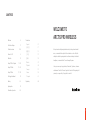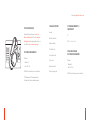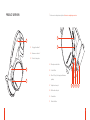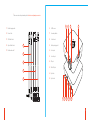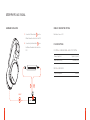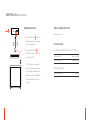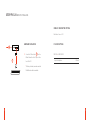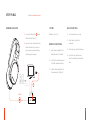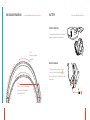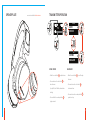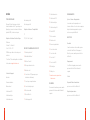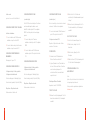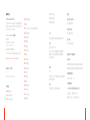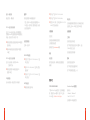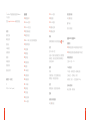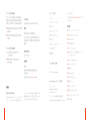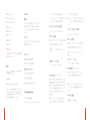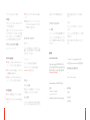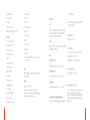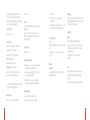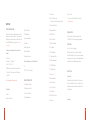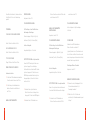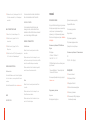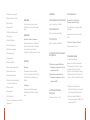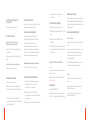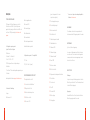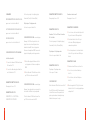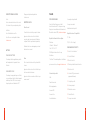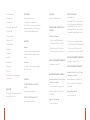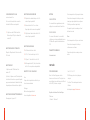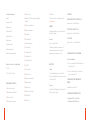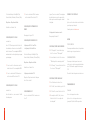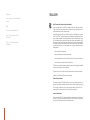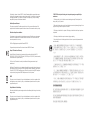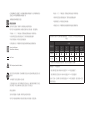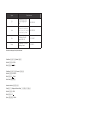Steelseries Arctis Pro Wireless Gaming Headset Manuel utilisateur
- Taper
- Manuel utilisateur
La page charge ...
La page charge ...
La page charge ...
La page charge ...
La page charge ...
La page charge ...
La page charge ...
La page charge ...
La page charge ...
La page charge ...
La page charge ...
La page charge ...
La page charge ...
La page charge ...
La page charge ...
La page charge ...
La page charge ...
La page charge ...
La page charge ...
La page charge ...
La page charge ...
La page charge ...
La page charge ...
La page charge ...
La page charge ...
La page charge ...
La page charge ...

53 54
FRANÇAIS
STEELSERIES ENGINE
Téléchargez SteelSeries Engine pour contrôler
l’émetteur sans l du PC et pour l’intégrer aux
applications Engine (pour acher les infos Discord
sur l’écran OLED, par exemple). steelseries.com/
engine
Configuration requise pour le
logiciel SteelSeries Engine
Plateformes:
Windows 7 – Windows 10
Mac OS X 10.8 – 10.11
120Mo d’espace libre sur le disque dur pour
l’installation
*
SteelSeries 7.1 Surround disponible uniquement pour
Windows
aide disponible à l’adresse support.steelseries.com
Contenu de l’emballage
Casque
Émetteur sans l
Batterie supplémentaire
Câble audio USB
Câble audio optique
Câble d’alimentation
Câble audio mobile
Câble de chargement mobile
Guide d’informations produit
Configuration requise // Compatibilité
PC / Mac
PS4 ( Pro / Slim / Original )
VUE D’ENSEMBLE DU PRODUIT
01 Sangle de lunettes de ski*
02 Coussinets d’oreille AirWeave*
03 Microphone ClearCast
04 Bouton muet du microphone
05 Molette de contrôle
06 Prise micro-USB
(pour le chargement et les mises
à jour de micrologiciels)
07 Prise de partage du casque
08 Prise du câble principal
09 Bouton marche/arrêt
10 Bouton Bluetooth
11 Câble de chargement mobile
12 Câble d’alimentation
13 Câble audio USB
14 Câble audio optique
15 Câble audio mobile*
16 Écran OLED
17 Bouton secondaire
18 Molette de contrôle
19 Emplacement de chargement de batterie
20 Prise d’entrée
21 Prise de sortie
22 Prise DC
23 Prise mini-USB
24 Entrée optique
25 Sortie optique
* Accessoires et pièces de rechange disponibles à
l’adresse steelseries.com
ALLUMAGE
Pour allumer ou éteindre le casque, maintenez le
bouton marche/arrêt 08 appuyé pendant 2 secondes.
APPAIRAGE
Option > Système > Appairage
Le casque est déjà appairé avec l’émetteur lorsque
vous le recevez. Si vous avez besoin de l’appairer à
nouveau, rendez-vous au menu appairage et suivez
les instructions à l’écran.
BLUETOOTH
Allumage
Lorsque le casque est allumé, appuyez sur le bouton
Bluetooth puis relâchez-le. Pour l’éteindre, maintenez
le bouton Bluetooth appuyé.
Appairage
Quand le Bluetooth est éteint, maintenez le bouton
Bluetooth appuyé pendant 6 secondes.

55 56
COMMANDES
RÉPONDRE/METTRE FIN À UN APPEL VOCAL
appuyer · une fois sur le bouton Bluetooth
LECTURE/MISE EN PAUSE DE LA MUSIQUE
appuyer · une fois sur le bouton Bluetooth
PASSER LE MORCEAU
appuyer · · deux fois sur le bouton Bluetooth
CONFIGURATION PS4 PRO ET ORIGINALE
Installation du matériel
01 Connectez le câble audio USB de l’émetteur sans
l à l’avant de la PS4
02 Connectez le câble audio optique de l’émetteur
sans l à l’arrière de la PS4
PARAMÈTRES ÉMETTEUR SANS FIL
Menu principal > Source > PS4
PARAMÈTRES AUDIO PS4
PARAMÈTRES PS4 > SON ET ÉCRAN >
PARAMÈTRES DE SORTIE AUDIO
Port de sortie principal > Sortie digitale (optique)
Format audio (Priorité) > Bitstream (Dolby)
Périphériques > Périphériques audio
Sortie vers le casque > Audio du Chat
CONFIGURATION PS4 SLIM avec audio optique
Remarque: La PS4 Slim n’est pas dotée de sortie
optique. Pour une fonctionnalité optimale, il vous
faudra relier le GameDAC à la sortie optique d’un
téléviseur ou d’un adaptateur HDMI. Si aucune sortie
optique n’est disponible, passez à la page suivante.
01 Reliez le câble optique de l’émetteur sans l à la
sortie optique de votre téléviseur ou adaptateur
HDMI
02 Reliez le câble audio USB de l’émetteur sans l au
port USB situé sur la face avant de la PS4
CONFIGURATION PS4 SLIM sans audio optique
Remarque: Sans audio optique, le son surround et les
fonctionnalités ChatMix ne seront pas disponibles.
1. Reliez le câble audio USB de l’émetteur sans l au
port USB situé sur la face avant de la PS4
PARAMÈTRES ÉMETTEUR SANS FIL
Menu principal > Source > PS4
PARAMÈTRES AUDIO PS4
Paramètres Ps4 > Son Et Écran > Paramètres
De Sortie Audio
Port de sortie principal > Sortie digitale (optique)
Format audio (Priorité) > Bitstream (Dolby)
Périphériques > Périphériques audio
Sortie vers le casque > Audio du Chat
PARAMÈTRES AUDIO PS4
Périphériques > Périphériques audio >
Sortie casque > Tout audio
CONFIGURATION PC
Reliez le câble audio USB de l’émetteur sans l au PC
(facultatif) Reliez un câble 3,5 mm de la prise de
sortie de l’émetteur sans l à une paire de haut-
parleurs pour basculement automatique lorsque
l’alimentation du casque est coupée
Paramètres émetteur sans fil
Menu principal > Source > PC
PARAMÈTRES SON WINDOWS
01 Sous «Lecture», sélectionnez Audio de jeu Arctis
Pro, puis sélectionnez «Dénir par défaut»
02 Sélectionnez Audio de chat Arctis Pro, puis
sélectionnez «Dénir le périphérique de
communication par défaut»
03 Sous «Enregistrement», sélectionnez Audio de
chat Arctis Pro, puis sélectionnez «Dénir par
défaut»
PARAMÈTRES SON MAC
01 Rendez-vous dans Préférences système > Son
02 Sous «Sortie», sélectionnez Audio de jeu
Arctis Pro
03 Sous «Entrée», sélectionnez Microphone
Arctis Pro
04 Dans votre application VoIP (chat), sélectionnez
Audio de chat Arctis Pro en tant que périphérique
audio par défaut”

57 58
SERRE-TÊTE DE MASQUE DE SKI
Velcro
Serrez ou desserrez les lanières en Velcro sur les
côtés du serre-tête pour un ajustement optimal
Installation
Sens de l’installation du serre-tête
Serre-tête accessoires disponibles à l’adresse
steelseries.com
BATTERIE
ÉCHANGE DE BATTERIES
Pour charger la batterie supplémentaire, placez-la
dans l’emplacement de chargement situé sur
l’émetteur
CHARGEMENT MOBILE
Pour charger le casque pendant que vous l’utilisez,
ou en vous déplaçant, reliez le câble de chargement
mobile du port micro-USB situé sur le casque à
n’importe quelle source d’alimentation USB”
Plaques pour haut-parleurs disponibles sur
steelseries.com
ÉMETTEUR SANS FIL
Écran d’accueil
Tournez le bouton de contrôle pour ajuster le volume
Appuyez sur le bouton de contrôle et relâchez-le
pour entrer dans le menu (pour ajuster l’égalisateur,
congurer ChatMix et personnaliser les paramètres)
Maintenez le bouton secondaire appuyé pour activer/
désactiver le son surround
Menu
Faites tourner le bouton de contrôle pour faire déler
le menu
Appuyez sur le bouton de contrôle et relâchez-le pour
sélectionner des articles du menu
Appuyez sur le bouton secondaire et relâchez-le pour
revenir en arrière”
ITALIANO
STEELSERIES ENGINE
Scarica SteelSeries Engine per controllare il
trasmettitore wireless dal PC e integrare con le app
Engine (come la visualizzazione delle informazioni di
Discord sullo schermo OLED). steelseries.com/engine
Requisiti del software SteelSeries Engine
Piattaforme:
Windows 7 – Windows 10
Mac OS X 10.8 – 10.11
120 MB di spazio libero sul disco sso per
l’installazione
* SteelSeries 7.1 Surround disponibile solo su Windows
per ricevere assistenza, visita support.steelseries.com
Contenuto del pacchetto
Cue
Trasmettitore wireless
Batteria supplementare
Cavo audio USB
Cavo audio ottico
Cavo di alimentazione
Cavo audio per dispositivi mobili
Cavo per ricarica mobile
Guida informazioni sul prodotto
Requisiti di sistema // Compatibilità
PC / Mac
PS4 ( Pro / Slim / Original )
PANORAMICA DEL PRODOTTO
01 Archetto stile occhiali da sci *
02 Cuscinetti AirWeave *
03 Microfono ClearCast
04 Pulsante per la disattivazione del microfono
05 Ruota di controllo
06 Jack micro USB (per caricamento e
aggiornamenti rmware)
07 Jack splitter per cue
08 Jack cavo principale
09 Pulsante di accensione
10 Pulsante Bluetooth
11 Cavo per ricarica mobile
La page charge ...
La page charge ...
La page charge ...
La page charge ...
La page charge ...
La page charge ...
La page charge ...
La page charge ...
La page charge ...
-
 1
1
-
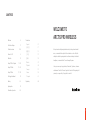 2
2
-
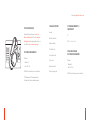 3
3
-
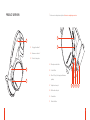 4
4
-
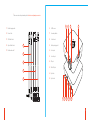 5
5
-
 6
6
-
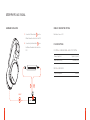 7
7
-
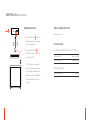 8
8
-
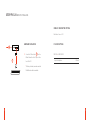 9
9
-
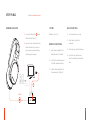 10
10
-
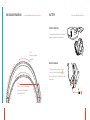 11
11
-
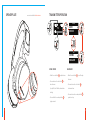 12
12
-
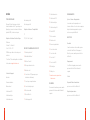 13
13
-
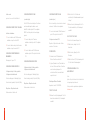 14
14
-
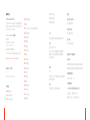 15
15
-
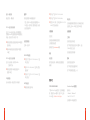 16
16
-
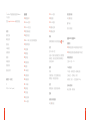 17
17
-
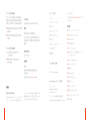 18
18
-
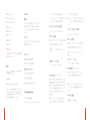 19
19
-
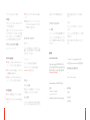 20
20
-
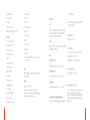 21
21
-
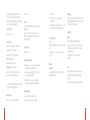 22
22
-
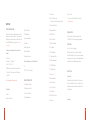 23
23
-
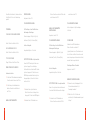 24
24
-
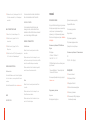 25
25
-
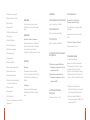 26
26
-
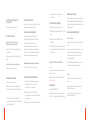 27
27
-
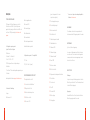 28
28
-
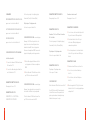 29
29
-
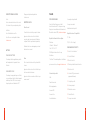 30
30
-
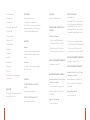 31
31
-
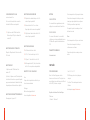 32
32
-
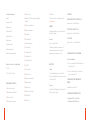 33
33
-
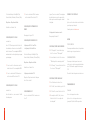 34
34
-
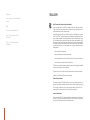 35
35
-
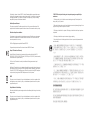 36
36
-
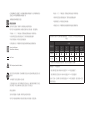 37
37
-
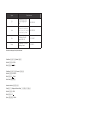 38
38
-
 39
39
Steelseries Arctis Pro Wireless Gaming Headset Manuel utilisateur
- Taper
- Manuel utilisateur
dans d''autres langues
- italiano: Steelseries Arctis Pro Wireless Gaming Headset Manuale utente
- English: Steelseries Arctis Pro Wireless Gaming Headset User manual
- español: Steelseries Arctis Pro Wireless Gaming Headset Manual de usuario
- Deutsch: Steelseries Arctis Pro Wireless Gaming Headset Benutzerhandbuch
- русский: Steelseries Arctis Pro Wireless Gaming Headset Руководство пользователя
- português: Steelseries Arctis Pro Wireless Gaming Headset Manual do usuário
- 日本語: Steelseries Arctis Pro Wireless Gaming Headset ユーザーマニュアル
Documents connexes
-
Steelseries Arctis Pro Wireless White (61474) Manuel utilisateur
-
Steelseries X8 1To SSD Portable Manuel utilisateur
-
Steelseries Arctis RAW Headset Le manuel du propriétaire
-
Steelseries Arctis Pro + GameDAC White (61454) Manuel utilisateur
-
Steelseries Arctis Pro+GameDAC (61453) Manuel utilisateur
-
Steelseries ARCTIS 1 XBOX SERIES X Le manuel du propriétaire
-
Steelseries ARCTIS 7 Manuel utilisateur
-
Steelseries Arctis 7 2019 Edition Wh.Bl.(61508) Manuel utilisateur
-
Steelseries Arctis Pro (61486) Manuel utilisateur
-
Steelseries ARCTIS 5 Le manuel du propriétaire